定时关机win10无效怎么办 win10定时关机没反应解决方法
更新时间:2022-05-25 14:12:33作者:xinxin
有时候,用户在使用原版win10电脑办公的时候,总是会忘记进行关机的操作,因此一些用户就选择给win10系统设置定时关机命令,可是在给电脑设置完定时关机操作之后,到时间却总是没反应,对此定时关机win10无效怎么办呢?这里小编就来告诉大家win10定时关机没反应解决方法。
推荐下载:win10安装版下载64位
具体方法:
1、打开开始菜单,点击windows系统,控制面板。
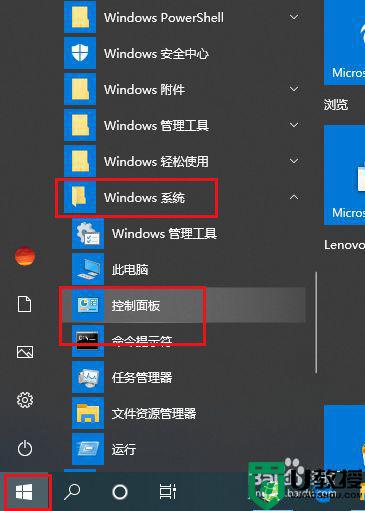
2、弹出对话框,点击系统和安全。
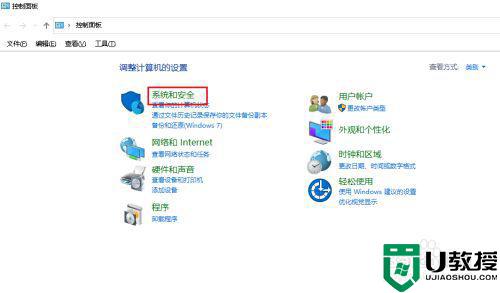
3、进入后,点击电源选项。
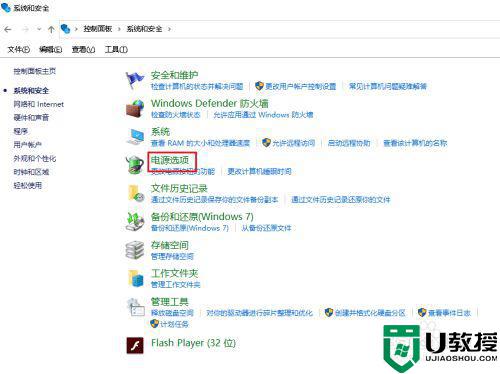
4、进入后,点击选择电源按钮的功能。
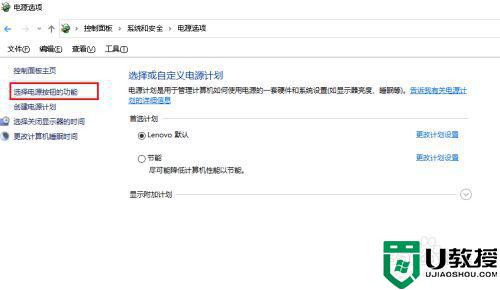
5、进入后,点击更改当家不可用的设置。
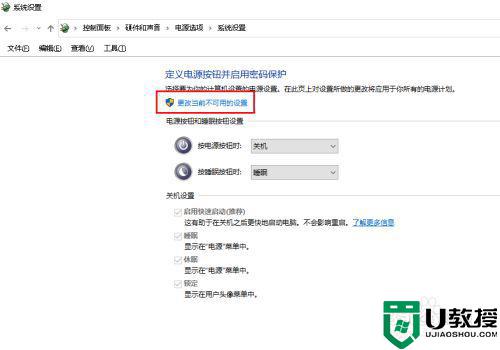
6、关机设置就成可操作状态。
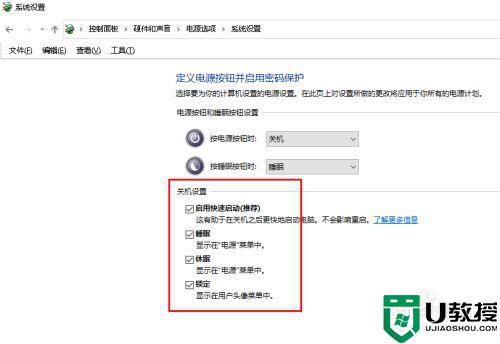
7、取消启用快速启动前面方块的对勾,点击保存修改,设置完成。
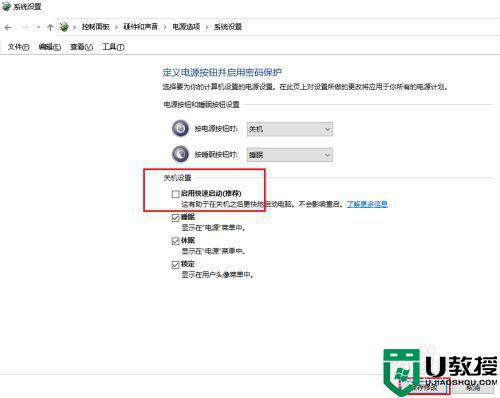
上述就是小编教大家的win10定时关机没反应解决方法了,有遇到这种情况的用户可以按照小编的方法来进行解决,希望能够帮助到大家。
定时关机win10无效怎么办 win10定时关机没反应解决方法相关教程
- 怎么设定win10定时关机 win10如何设定定时关机
- 定时关机电脑win10电脑没反应为什么 定时关机电脑win10不起作用如何修复
- 电脑win10取消定时关机方法 win10怎么取消定时关机
- 怎么设置定时关机win10 win10简单设置每天定时关机方法
- win10取消定时关机设置方法 win10怎么取消定时关机
- 苹果win10怎么定时关机 苹果win10每天定时关机设置方法
- 如何设置win10定时关机 win10定时关机怎么设置方法
- 定时开关机在哪里设置win10 win10定时开关机的设置方法
- 电脑如何定时关机win10 win10简单设置每天定时关机方法
- 电脑可以定时关机吗win10 win10每天定时关机设置方法
- Win11如何替换dll文件 Win11替换dll文件的方法 系统之家
- Win10系统播放器无法正常运行怎么办 系统之家
- 李斌 蔚来手机进展顺利 一年内要换手机的用户可以等等 系统之家
- 数据显示特斯拉Cybertruck电动皮卡已预订超过160万辆 系统之家
- 小米智能生态新品预热 包括小米首款高性能桌面生产力产品 系统之家
- 微软建议索尼让第一方游戏首发加入 PS Plus 订阅库 从而与 XGP 竞争 系统之家
win10系统教程推荐
- 1 window10投屏步骤 windows10电脑如何投屏
- 2 Win10声音调节不了为什么 Win10无法调节声音的解决方案
- 3 怎样取消win10电脑开机密码 win10取消开机密码的方法步骤
- 4 win10关闭通知弹窗设置方法 win10怎么关闭弹窗通知
- 5 重装win10系统usb失灵怎么办 win10系统重装后usb失灵修复方法
- 6 win10免驱无线网卡无法识别怎么办 win10无法识别无线网卡免驱版处理方法
- 7 修复win10系统蓝屏提示system service exception错误方法
- 8 win10未分配磁盘合并设置方法 win10怎么把两个未分配磁盘合并
- 9 如何提高cf的fps值win10 win10 cf的fps低怎么办
- 10 win10锁屏不显示时间怎么办 win10锁屏没有显示时间处理方法

